Cara Mengaktifkan Lokasi di Perangkat iPhone
Smartphone menjadi perangkat serbaguna di era saat ini. Bahkan banyak orang mengandalkan berbagai kegiatan dengan smartphone. Maka dari itu sejumlah perangkat ini dibekali fitur yang mendukung. Salah satunya fitur GPS atau layanan lokasi.
Fitur lokasi dianggap berguna karena mampu menunjukkan lokasi terdekat atau mampu memberikan titik lokasi penggunanya berada. Dengan mengaktifkan layanan ini, pengguna smartphone bisa mencari tempat atau menuju ke sebuah tempat dengan mengikuti petunjuk yang ada.
Nah, ternyata fitur lokasi ini juga sudah ada di Android dan iOS. Sayangnya, cara mengaktifkan layanan ini berbeda di kedua sistem operasi. Jika Anda masih kebingungan mengaktifkan lokasi di iOS, berikut ini cara mengaktifkan lokasi di iPhone yang bisa Anda coba.
Cara Mengaktifkan Lokasi di iPhone
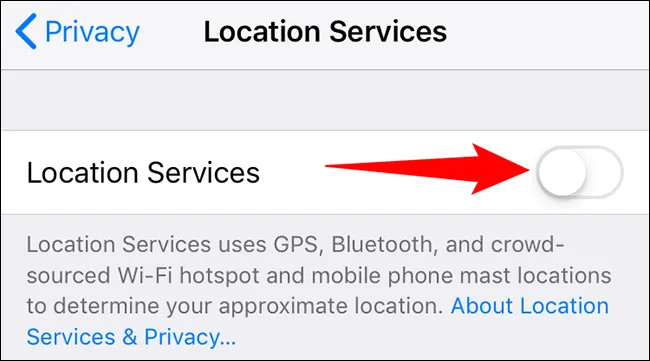 Sumber: howtogeek.com
Sumber: howtogeek.comSetelah membahas soal fungsi lokasi, tim Carisinyal akan menginformasikan tata cara mengaktifkan lokasi di iPhone. Silakan ikuti langkah-langkah berikut:
- Buka pengaturan iPhone dengan mengetuk ikon roda gerigi pada halaman home screen
- Pilih menu ‘Privacy atau Privasi’ yang menggunakan ikon tangan berwarna biru dan putih. Lalu ketuk opsi ‘Location services’
- Di halaman baru, Anda akan menemukan toggle. Anda cukup menggeser toggle ini ke posisi on hingga berubah warna menjadi hijau.
- Setelah toggle aktif, Anda bisa scrolling ke bawah dan menemukan sejumlah daftar aplikasi. Cukup ketuk aplikasi yang ingin diatur fitur lokasinya.
Nah, dalam pengaturan akses lokasi di aplikasi terdapat 3 opsi yang bisa Anda pilih:

- Opsi ‘Jangan izinkan’ berarti Anda tidak ingin aplikasi mengaktifkan atau mencegah informasi ke layanan lokasi. Aplikasi tidak akan bisa mengakses fitur lokasi di iPhone Anda
- Opsi ‘Sewaktu menggunakan App’ berarti Anda mengizinkan aplikasi tertentu yang sedang berjalan untuk menggunakan fitur lokasi.
- Opsi ‘Minta lain kali’ berarti memungkinkan Anda untuk memilih saat akan menggunakan aplikasi. Dalam opsi ini, ketika Anda membuka aplikasi akan muncul dua opsi lain yakni Izinkan sekali atau jangan izinkan.
- Opsi ‘Selalu’ berarti Anda mengizinkan aplikasi tertentu untuk dapat mengakses informasi dari fitur lokasi, baik saat aplikasi berjalan atau digunakan maupun saat aplikasi tidak digunakan atau berjalan dibelakang layar.
Cara Mengatasi Fitur Lokasi di iPhone Kurang Akurat
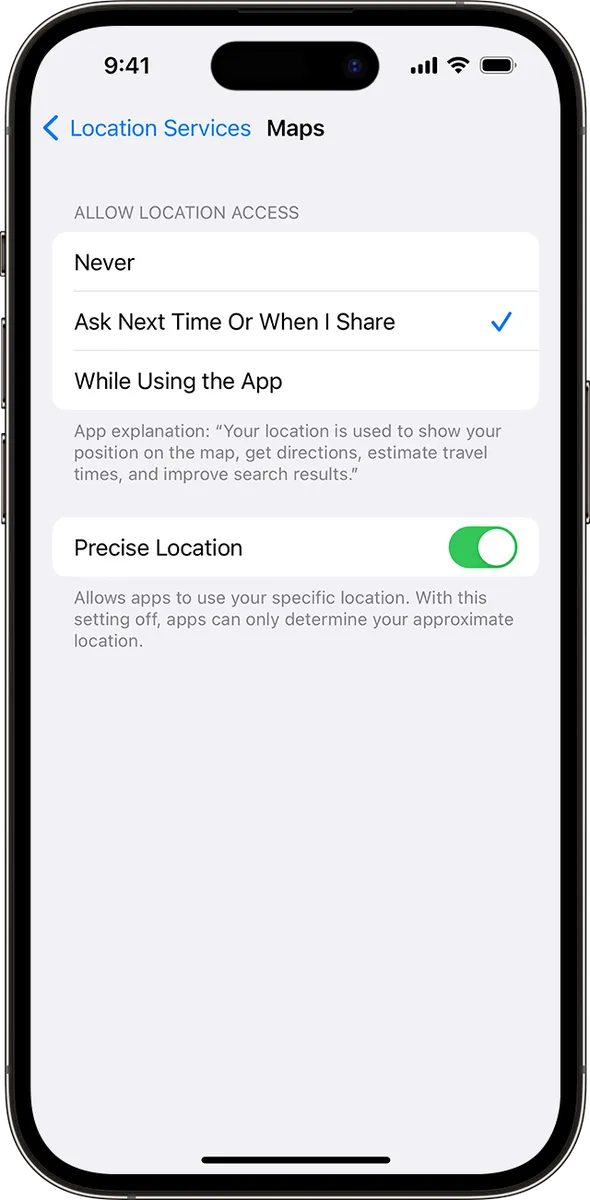
Apple memang terkenal memiliki produk yang berkualitas. Walaupun demikian, tetap saja terkadang fitur lokasi di iPhone tidak akurat. Sekadar info, fitur ini hanya bisa digunakan untuk sistem iOS yang lebih baru, tepatnya iOS 14 ke atas. Berikut cara mengatasi fitur lokasi di iPhone yang kurang akurat.
- Buka pengaturan iPhone dengan mengetuk ikon roda gerigi pada halaman home screen. Pilih menu ‘Privacy atau Privasi’. Lalu ketuk opsi ‘Location services’
- Geser toggle ke posisi on hingga berubah warna menjadi hijau. Setelah toggle aktif, Anda bisa gulir layar ke bawah dan menemukan sejumlah daftar aplikasi. Buka aplikasi yang ingin diatur lokasinya. Pilih fitur ‘Lokasi tepat’.
Selain lokasi yang tidak akurat, terkadang meski sudah diaktifkan fitur lokasi di iPhone tidak muncul atau tidak terdeteksi. Berikut ini cara mengatasinya:
- Periksa jaringan internet di iPhone Anda. Jika sudah lancar, Anda bisa mencoba masuk ke pengaturan iPhone
- Masuk ke menu ‘General’. Lalu, pilih bagian waktu dan tanggal. Setelah itu, pilih opsi ‘Atur otomatis’.
Jika cara di atas masih belum berhasil juga, Anda bisa mencoba untuk me-restart iPhone-nya. Sebagai tambahan, beberapa aplikasi dan website yang menggunakan fitur lokasi ternyata bergantung pada jaringan internet yang digunakan di iPhone. Padahal, jaringan internet tidak selamanya stabil. Maka jangan heran terkadang fitur lokasi di iPhone tidak akurat.
Cara Menonaktifkan Lokasi di iPhone
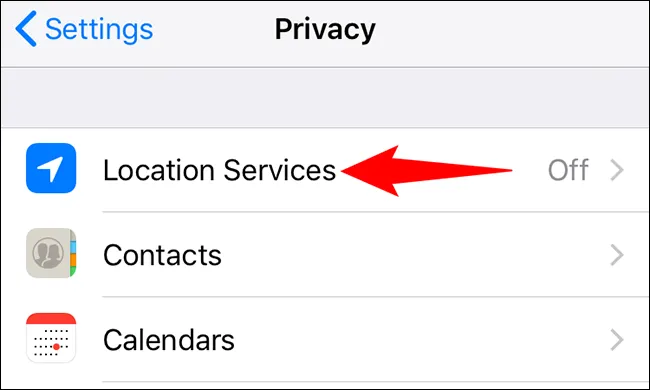 Sumber: howtogeek.com
Sumber: howtogeek.comSalah satu kelemahan fitur lokasi yang aktif ialah membuat baterai iPhone cepat habis. Maka dari itu sebagian pengguna memilih untuk menonaktifkan lokasi di iPhone. Silakan masuk ke Settings > Privacy > Location Services. Geser toggle ke posisi off hingga berubah warna. Kalau sudah, cari aplikasi yang ingin dimatikan fitur lokasinya.
Perlu diingat, ketika Anda mematikan fitur lokasi di iPhone akan membuat sejumlah aplikasi menjadi kurang optimal, bahkan berhenti bekerja. Selain membuat baterai menjadi hemat, fitur lokasi yang dimatikan akan membuat RAM iPhone lebih lega.
Demikian pembahasan mengenai cara mengaktifkan lokasi di iPhone. Dari ulasan di atas diketahui bahwa mengaktifkan fitur lokasi di iPhone sangatlah penting. Pasalnya, sejumlah aplikasi maupun website memang membutuhkan fitur lokasi agar performanya maksimal.
Sayangnya, jika fitur lokasi diaktifkan terus menerus membuat baterai iPhone cepat habis. Maka dari itu, Anda harus memahami mana saja aplikasi yang diaktifkan fitur lokasinya. Untungnya Apple memberikan sejumlah opsi dalam mengatur lokasi di iPhone agar sesuai kebutuhan.
Fungsi Fitur Lokasi
Setelah mengetahui soal cara mengaktifkan lokasi dan cara lainnya, sekarang bakal dibahas soal fitur lokasi. Layanan lokasi sendiri merupakan fitur yang mengumpulkan informasi mengenai titik lokasi yang dibutuhkan dari jaringan dan membuatnya tersedia untuk aplikasi di ponsel sesuai kebutuhan.
Fitur lokasi memungkinkan aplikasi di ponsel untuk menentukan tempat Anda berada dan memberi petunjuk arah berdasarkan posisi Anda terhadap tujuan.
Fitur ini bekerja mengandalkan satelit GPS untuk menentukan lokasi, kemudian ada WiFi dan menara seluler yang berfungsi sebagai sumber pemosisian sekunder. Tidak heran, fitur ini sangat berguna. Lalu apa saja fungsi dari fitur lokasi ini? Berikut daftarnya.
1. Mudah Menentukan Lokasi
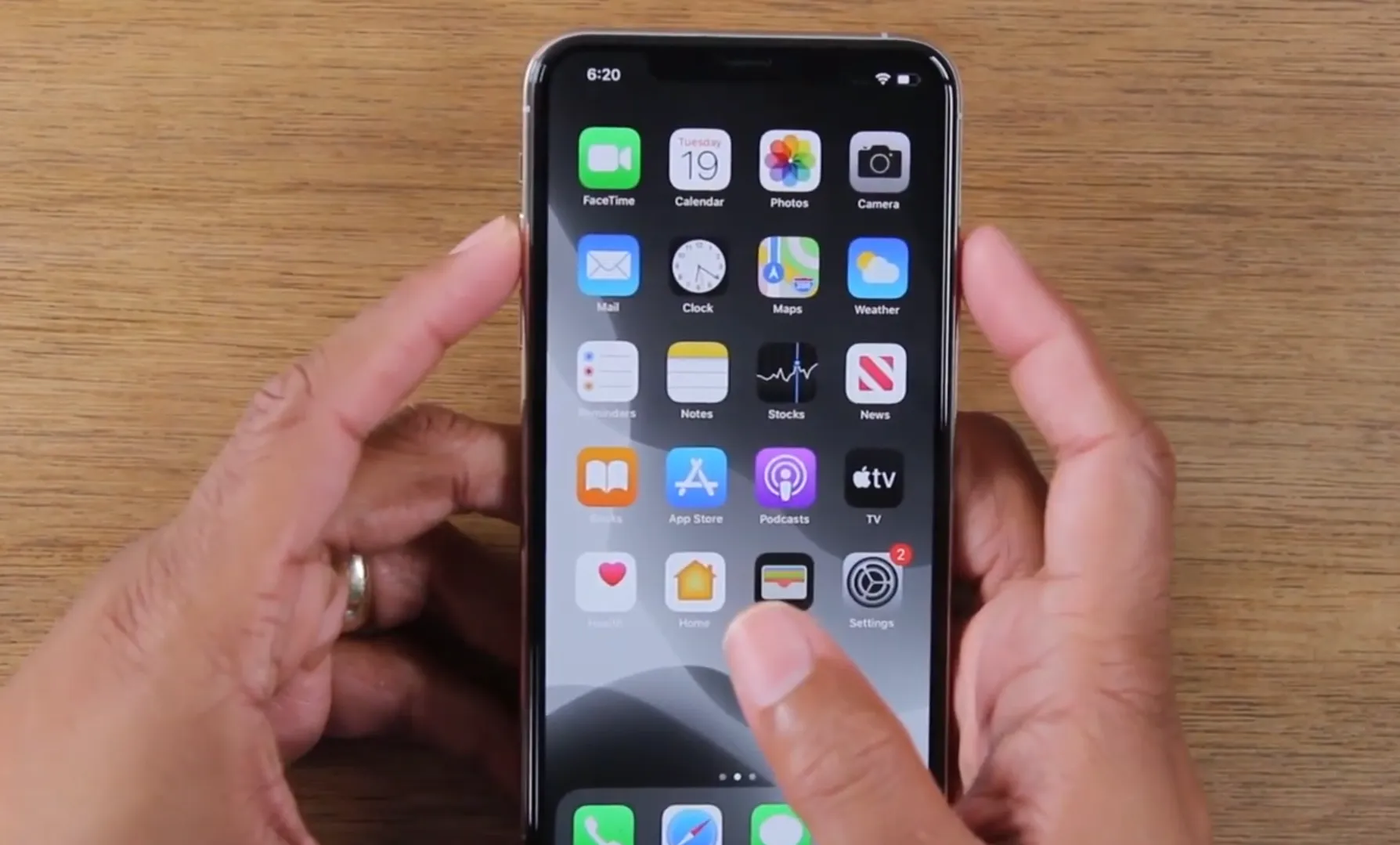 Sumber: Tech Made Easy
Sumber: Tech Made EasySeperti yang sempat dibahas di bagian awal, fungsi fitur lokasi ialah untuk memudahkan Anda pengguna smartphone menentukan lokasi atau sebuah tempat.
2. Mendapatkan Informasi Sekitar
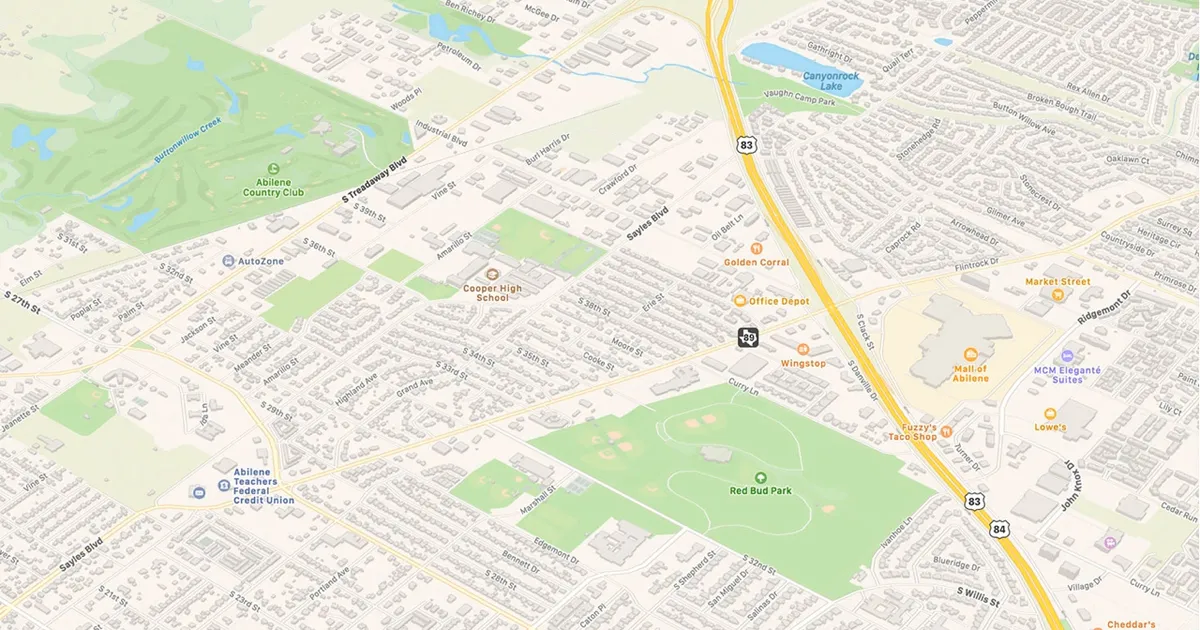
Dengan adanya fitur lokasi, Anda akan mendapatkan informasi mengenai sekitar. Anda bisa mengetahui arus lalu lintas di lokasi terdekat, mengetahui kondisi cuaca, dan hal menarik lainnya.
3. Memantau Posisi Orang Lain
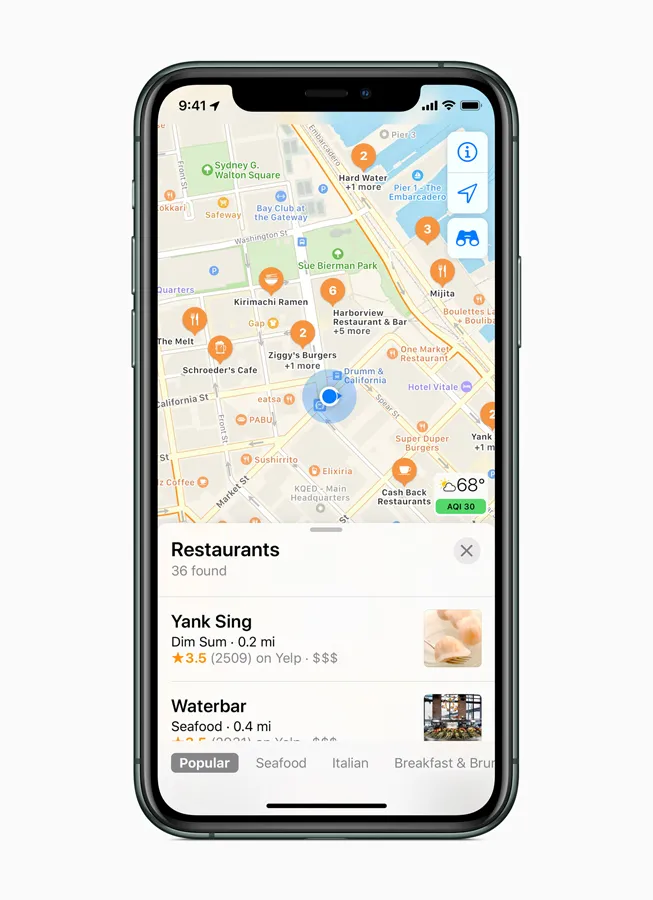
Dengan adanya fitur lokasi, Anda bisa memantau posisi orang lain. Apalagi saat ini beberapa aplikasi sudah menghadirkan fitur berbagi lokasi terkini. Selain itu, fitur ini juga bisa membantu untuk menemukan ponsel Anda jika hilang atau tertinggal di suatu tempat.
Layanan lokasi termasuk data pribadi yang seharusnya dijaga dan tidak disebar sembarangan. Jadi, Anda harus berhati-hati dalam mengatur izin akses ke layanan lokasi sebuah aplikasi atau website. Jangan sampai layanan lokasi iPhone Anda menjadi cara orang lain meretas perangkat Anda.

